التوافق مع Windows 11.. كيفية التحقق من تلبية جهازك لمتطلبات مايكروسوفت
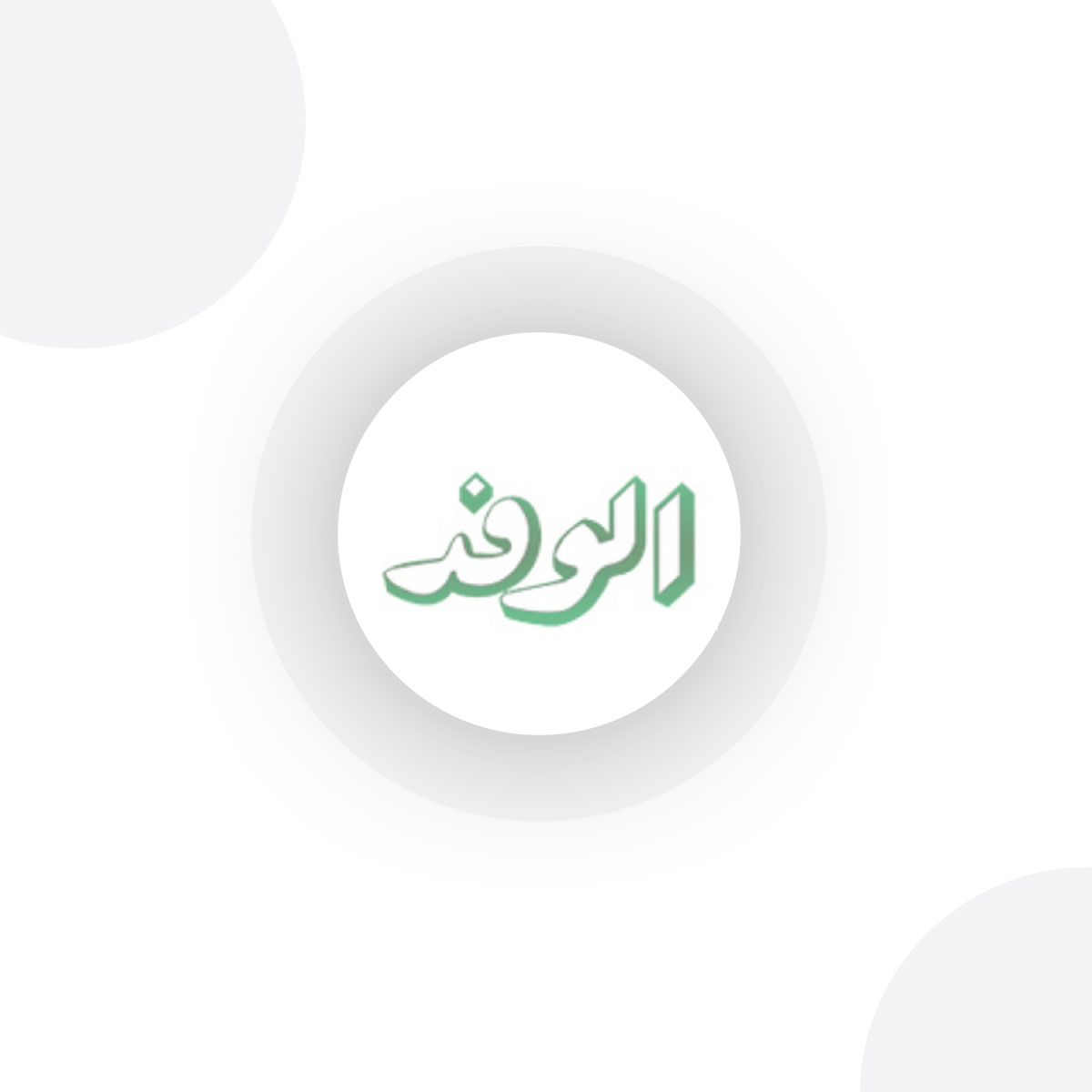
لقد اقترب موعد Windows 11 ، والسؤال الكبير الذي يدور في أذهان الكثير من مستخدمي الكمبيوتر الشخصي منذ أن كشفت Microsoft النقاب عن أول ترقية رئيسية لنظام التشغيل لها منذ ست سنوات هو: هل سيكون جهاز الكمبيوتر الخاص بي متوافقًا؟ كان هناك بعض الالتباس حول توافق الأجهزة منذ إعلان Microsoft الكبير عن نظام التشغيل المحدث في وقت سابق من هذا الصيف. لكن الإجابة المختصرة هي أن Windows 11 يجب أن يعمل مع معظم أجهزة الكمبيوتر ، وفقًا لمدونة الشركة.
بشكل مزعج ، لم تكن أداة Microsoft الخاصة لتحديد توافق الأجهزة - تطبيق PC Health Check - على قدم المساواة عندما أعلنت Microsoft لأول مرة عن Windows 11 في وقت سابق من هذا العام (كانت هناك تقارير أنها لم تقدم للأشخاص معلومات كافية حول سبب عدم وجود أجهزتهم متوافق) ، لذلك قامت الشركة بإزالة التطبيق مؤقتًا. لكن فحص صحة الكمبيوتر الشخصي من Microsoft عاد الآن عبر الإنترنت وهو يعمل. سيخبرك التطبيق ما إذا كان جهاز الكمبيوتر الخاص بك يفي بمتطلبات تشغيل Windows 11 ، وإذا لم يكن كذلك ، فسيخبرك بالسبب ويقدم روابط لمزيد من الدعم.
ولكن هذه ليست الطريقة الوحيدة للتحقق مما إذا كان جهازك سيعمل مع Windows 11 ، والتي ستتمكن من تنزيلها مجانًا بمجرد توفرها. تابع القراءة للحصول على جميع خياراتك للتحقق من توافق جهاز Windows 11. مع اقتراب موعد إصدار Windows 11 بعد يومين فقط (لاحظ ، مع ذلك ، أنه سيكون عرضًا متقطعًا) ، من الجيد التحقق من جهاز الكمبيوتر الخاص بك. في حالة عدم استيفاء جهازك لمتطلبات الأهلية ، فقد تحتاج إلى استبدال جهاز الكمبيوتر الخاص بك بحلول عام 2025 حيث تقوم Microsoft بالتخلص التدريجي من Windows 10 على مدار السنوات العديدة القادمة.
الخيار 1: استخدم تطبيق Microsoft Health Check من Microsoft لمعرفة ما إذا كان الكمبيوتر الخاص بك يمكنه تشغيل Windows 11
تتوفر الآن أداة Microsoft الخاصة حتى إذا لم تكن في برنامج Windows Insider. اتبع هذه الخطوات لاختبار ما إذا كان جهاز الكمبيوتر الخاص بك يفي بمتطلبات النظام لنظام التشغيل Windows 11.
1. قم بتنزيل Microsoft's Health Check. افتح الملف ، وافق على شروط الخدمة وانقر فوق تثبيت. تأكد من تحديد المربع الذي يشير إلى Open PC Health Check ، وانقر فوق Finish.
فحص صحة الكمبيوتر
إليك ما ستراه بعد تشغيل تطبيق Microsoft PC Health Check المحدث ، إذا كان جهازك غير متوافق مع Windows 11.
2. الصفحة الرئيسية للتطبيق تقول ، "نظرة سريعة على صحة الكمبيوتر." في الجزء العلوي ، يظهر مربع مكتوب عليه ، "مقدمة إلى Windows 11." انقر فوق التحقق الآن.
إذا كان جهازك غير متوافق ، فستتلقى رسالة تفيد بأن "هذا الكمبيوتر الشخصي لا يلبي حاليًا متطلبات نظام Windows 11" ، مع مزيد من المعلومات أدناه.
إذا كان جهازك متوافقًا ، فيمكنك تنزيل تحديث Windows 11 مجانًا عندما يصبح متاحًا. تاريخ إصدار Windows 11 الرسمي هو 5 أكتوبر ، لكن Microsoft تخطط لطرحه بشكل متقطع ، ولن ترى العديد من الأجهزة الترقية حتى عام 2022. إذا كنت جزءًا من برنامج Windows Insider ، فيمكنك تنزيل إصدار Insider Preview الآن .
الخيار 2: جرب تطبيق WhyNotWin11 للتحقق من توافق Windows 11
تطبيق مفتوح المصدر يسمى WhyNotWin11 هو بديل جيد لتطبيق PC Health Check. يحتوي تطبيق Github ، الذي تم إنشاؤه بواسطة مطور غير تابع لشركة Microsoft ، على واجهة أقل ودية ، ولكن يجب أن يوفر لك المزيد من المعلومات والخوض في مزيد من التفاصيل حول العديد من مشكلات التوافق المحتملة. إليك المزيد من المعلومات من TechRadar حول كيفية استخدامها لتحديد توافق جهازك مع Windows 11.
الخيار 3: تحقق من قائمة مواصفات نظام Microsoft لنظام التشغيل Windows 11
لتحديد ما إذا كان جهاز الكمبيوتر الحالي الخاص بك سيكون قادرًا على تشغيل Windows 11 ، يمكنك التحقق من قائمة مواصفات النظام هذه على موقع Microsoft على الويب ، أو في الرسم البياني أدناه. إذا كان جهازك متوافقًا ، فيمكنك تنزيل تحديث Windows 11 مجانًا عندما يصبح متاحًا. إذا كنت جزءًا من برنامج Windows Insider ، فيمكنك تنزيل إصدار إصدار Insider Preview الآن.
ما هي متطلبات النظام لتشغيل Windows 11؟
فيما يلي القائمة الكاملة لمتطلبات النظام لنظام التشغيل Windows 11 ، بما في ذلك 4 غيغابايت على الأقل من ذاكرة الوصول العشوائي و 64 غيغابايت من السعة التخزينية وشاشة 720 بكسل أكبر من 9 بوصات قطريًا.


